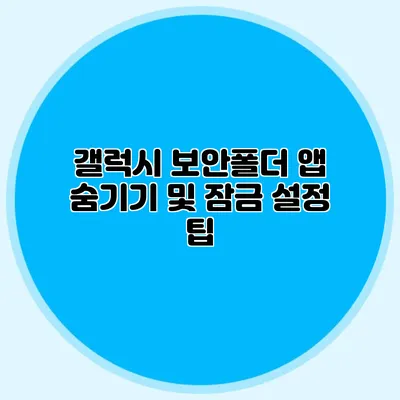갤럭시 스마트폰을 사용하는 분들은 보안과 개인정보 보호가 얼마나 중요한지 잘 아실 거예요. 특히, 보안 폴더를 활용하면 개인적인 데이터와 앱을 안전하게 보호할 수 있답니다. 💡 이번 포스팅에서는 갤럭시 보안폴더 앱 숨기기 및 잠금 설정 방법에 대해 자세히 알아보겠습니다.
✅ 엑셀 파일의 안전을 위한 비밀번호 설정 방법을 알아보세요.
보안폴더란 무엇인가요?
보안폴더는 갤럭시 기기에서 제공하는 기능으로, 앱과 파일을 잠금 상태로 보호하여 다른 사용자로부터 접근하지 못하게 해주는 기능입니다. 보안폴더에 저장된 데이터는 일반적인 화면에서 숨겨지므로, 개인정보 보호에 매우 유용하답니다.
보안폴더의 주요 특징
- 앱 제한: 보안폴더로 숨기고 싶은 앱을 제한할 수 있어요.
- 파일 보호: 사진, 동영상, 문서 등의 파일을 안전하게 저장할 수 있습니다.
- 다양한 잠금 방법: 패턴, PIN, 지문 등 다양한 방법으로 잠금을 설정할 수 있죠.
✅ 당신의 개인정보를 더욱 안전하게 보호하는 방법을 알아보세요.
갤럭시 보안폴더 숨기기 방법
보안폴더를 숨기고 싶을 때는 아래의 간단한 절차를 따르시면 돼요.
단계별 숨기기 방법
-
설정 열기
갤럭시 기기의 설정 앱을 열어주세요. -
생체 인식 및 보안 선택
생체 인식 및 보안 메뉴를 찾아 클릭해 주세요. -
보안 폴더 선택
보안 폴더 항목으로 들어갑니다. -
숨기기 옵션 선택
보안폴더를 숨기기 위해 ‘숨김’ 옵션을 선택하세요.
보안폴더 숨기기 예시
| 단계 | 설명 |
|---|---|
| 설정 열기 | 설정 앱 아이콘 클릭합니다. |
| 생체 인식 선택 | 생체 인식 및 보안 메뉴 선택합니다. |
| 보안 폴더 선택 | 보안폴더 항목 접근합니다. |
| 숨기기 설정 | 숨김 옵션 누릅니다. |
✅ 아이폰 비밀번호 변경 방법을 지금 바로 알아보세요!
보안폴더 잠금 설정 방법
하려고 할 경우, 다음의 절차를 통해 쉽게 잠금을 설정할 수 있어요.
잠금 설정 단계
-
보안 폴더 열기
숨기기 전에 보안 폴더를 먼저 엽니다. -
설정 아이콘 클릭
보안 폴더의 설정 아이콘(톱니바퀴 모양)을 클릭하세요. -
잠금 유형 선택
패턴, PIN 또는 지문 등 원하는 잠금 유형을 선택합니다. -
비밀번호 설정
비밀번호 입력 후 확인을 누르면 잠금 설정이 완료됩니다.
잠금 설정 예시
- 패턴 설정: 손가락으로 직선을 그어서 잠금을 설정합니다.
- PIN 설정: 4자리 또는 6자리 비밀번호로 설정합니다.
- 지문 설정: 지문으로 빠르고 안전하게 접근할 수 있습니다.
✅ KYC 인증의 위험성을 미리 파악하고 안전하게 거래하세요.
추가 보안 팁
- 백업: 보안폴더에 저장된 중요한 데이터는 다른 안전한 곳에도 백업해 주는 것이 좋아요.
- 정기적인 점검: 보안폴더의 내용을 주기적으로 점검함으로써 필요 없는 데이터는 삭제해 주세요.
- 소프트웨어 업데이트: 항상 최신 소프트웨어 버전을 유지하여 보안을 강화하세요.
결론
보안폴더는 갤럭시 기기 사용자에게 필수적인 기능입니다. 안전하게 앱과 파일을 관리하며 개인정보 보호를 할 수 있죠. 정기적으로 보안 설정을 점검하고, 안전하게 개인 정보를 보호하세요. 혹시 보안폴더에 대해 더 알고 싶은 내용이 있다면 댓글로 남겨주시면 자세히 답변해 드릴게요. 지금 바로 설정을 해보세요!
—
이 포스팅이 여러분에게 도움이 되었으면 좋겠어요. 갤럭시 스마트폰의 탈중앙화된 사용을 도와주는 보안폴더, 잊지 말고 활용해 보세요!
자주 묻는 질문 Q&A
Q1: 보안폴더란 무엇인가요?
A1: 보안폴더는 갤럭시 기기에서 앱과 파일을 잠금 상태로 보호하여 다른 사용자로부터 접근하지 못하게 해주는 기능입니다.
Q2: 보안폴더를 숨기려면 어떻게 해야 하나요?
A2: 갤럭시 기기의 설정 앱에서 생체 인식 및 보안 메뉴로 가서 보안 폴더 항목에서 ‘숨김’ 옵션을 선택하면 됩니다.
Q3: 보안폴더에 잠금을 설정하는 방법은 무엇인가요?
A3: 보안 폴더를 연 후, 설정 아이콘을 클릭하고 원하는 잠금 유형(패턴, PIN, 지문)을 선택하여 비밀번호를 설정하면 됩니다.